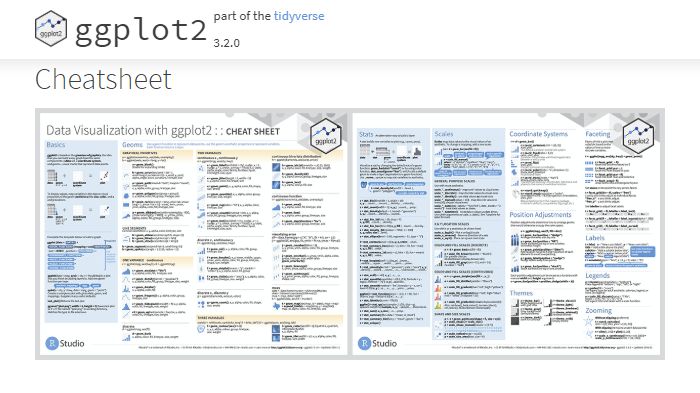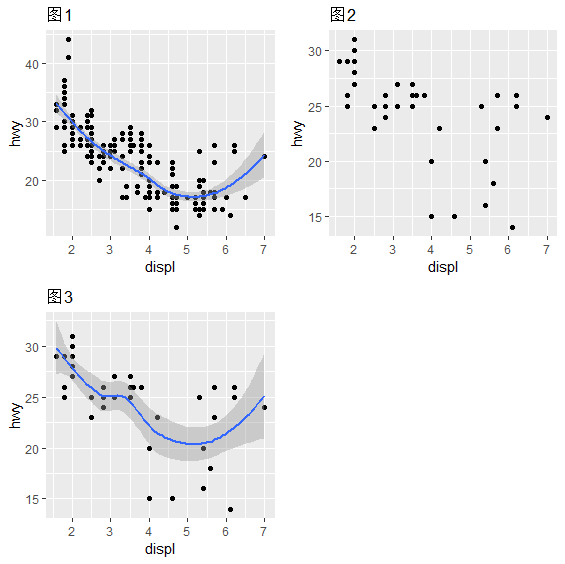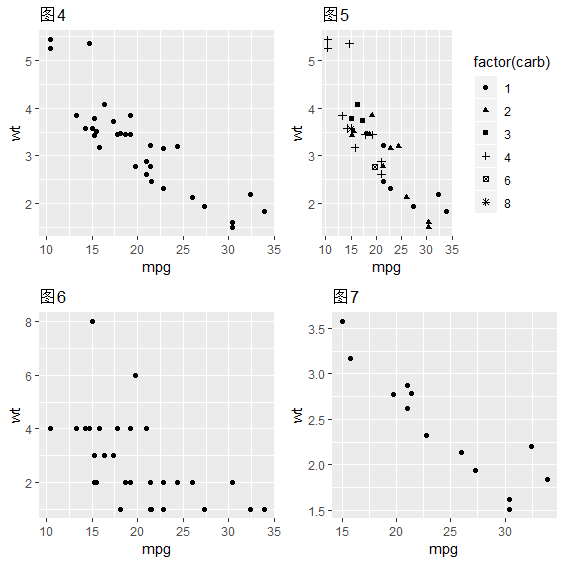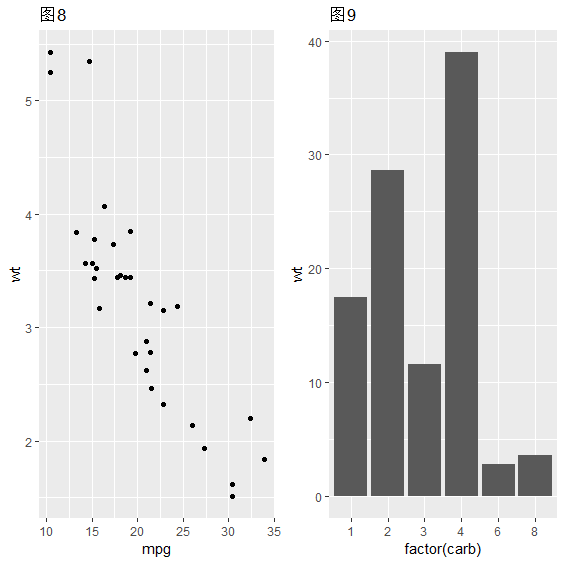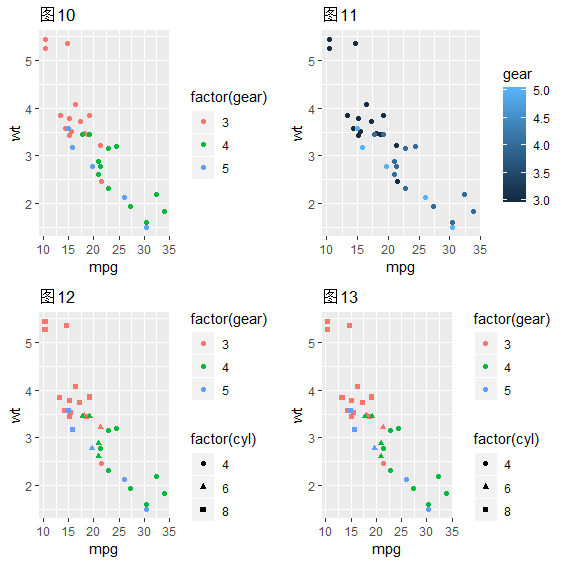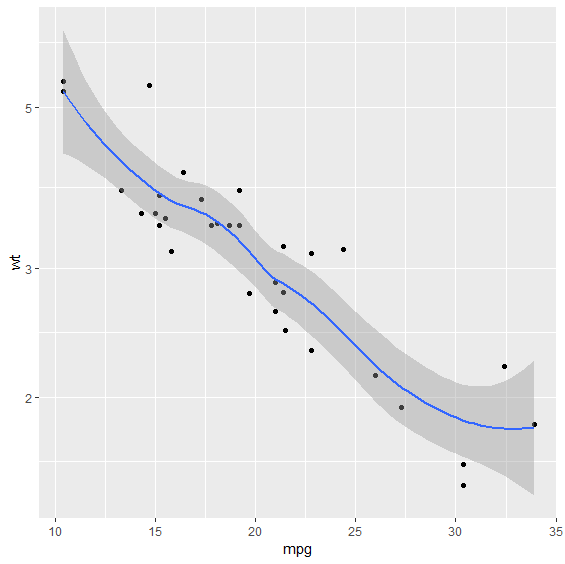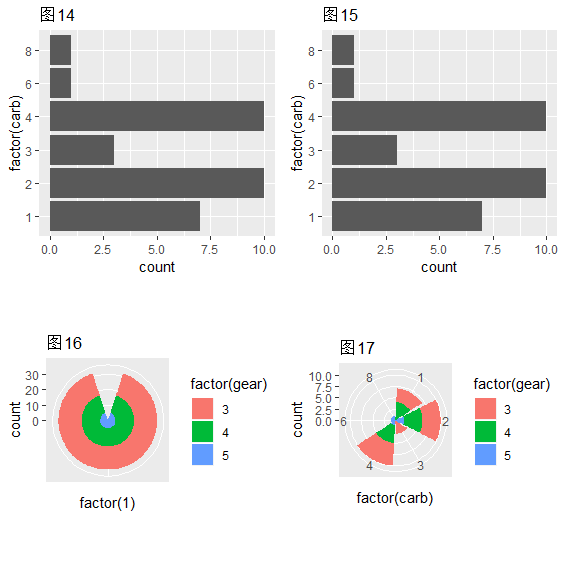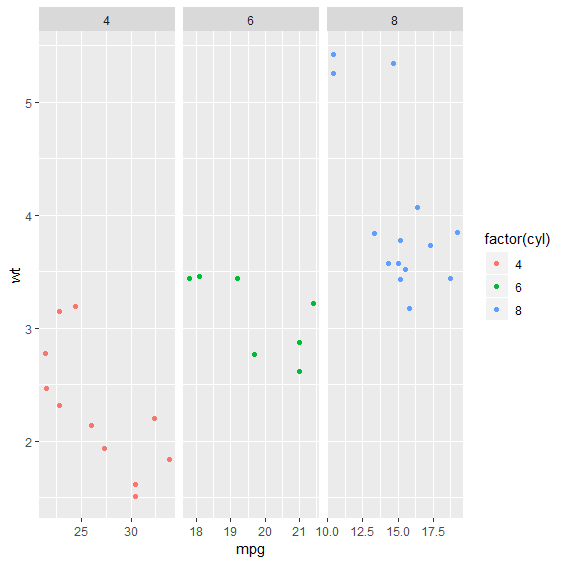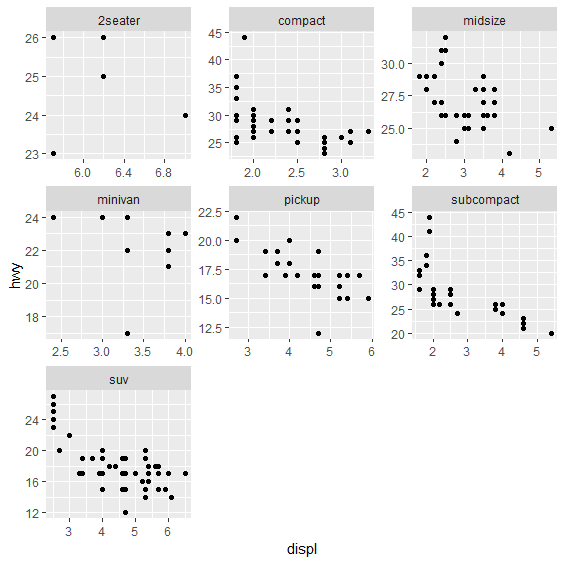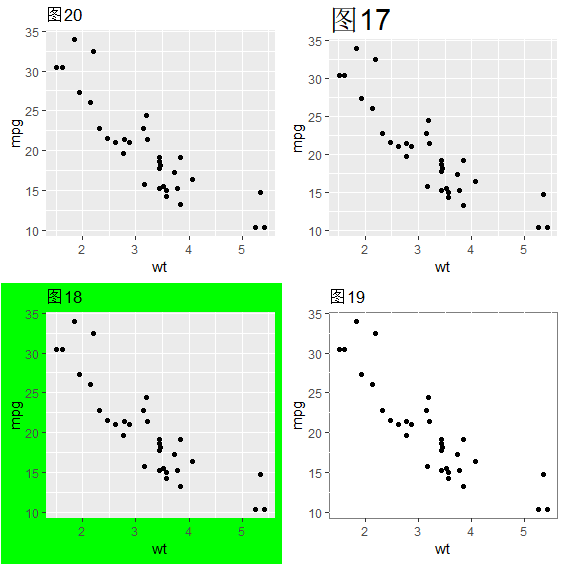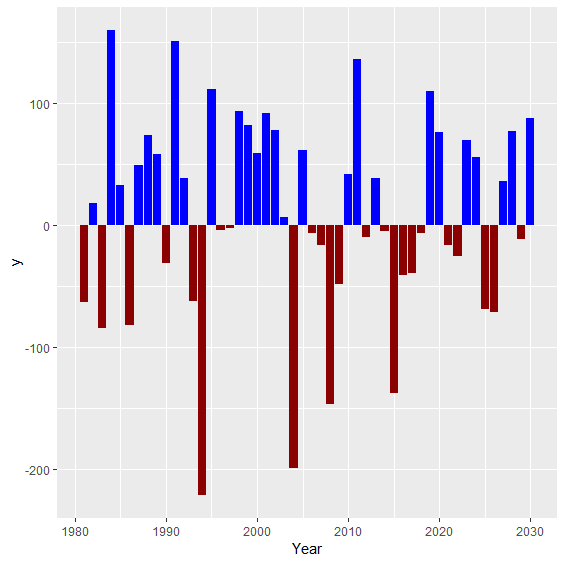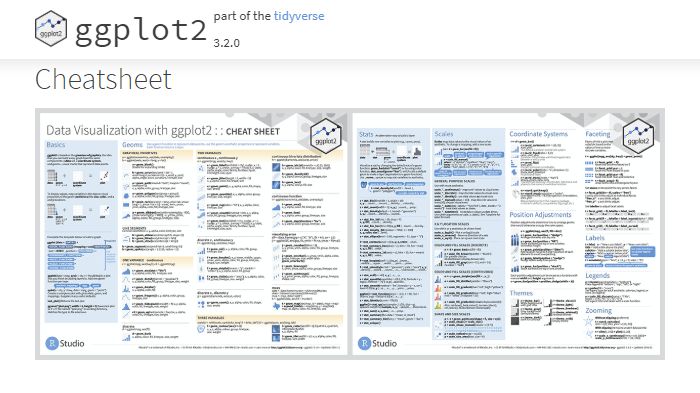ggplot2是《The Grammar of Graphics》/《图形的语法》中提出了一套图形语法,将图形元素抽象成可以自由组合的要素,类似Photoshop中的图层累加,ggplot2将指定的元素/映射关系逐层叠加,最终形成所图形。更加深入学习ggplot2,请参考《ggplot2: 数据分析与图形艺术》。
目 录
引言:ggplot2基本要素
1. 数据(Data)和映射(Mapping)
2、几何对象(Geometric)
3、标度(Scale):fill、color、shape
4、统计变换(Stat)
5、坐标系统(Coordinante)
6、分面(Facet)
7、主题(Theme)
8、实例:0-1分色
附:ggplot2函数速查表
引言:ggplot2基本要素
- “+”和“%+%”
- 数据(data)和映射(mapping):想要可视化的数据(data)以及一系列将数据中的变量对应到图形属性的映射(mapping);ggplot2的数据(data)必须是一个数据框(dataframe)。
- 几何对象(geometric):几何对象(geom)代表你在图中实际看到的元素,如点、线、多边形等。
- 统计变换(statistics):统计变换(stat)是对数据进行的某种汇总。例如将数据分组计数以创建直方图,或将一个二维的关系用线性模型进行解释。统计变换是可选的,但通常非常有用。
- 标度(Scale):标度(scale)的作用是将数据的取值映射到图形空间,例如用颜色、大小或形状来表示不同的取值。展现标度的常见做法是绘制图例和坐标轴——它们实际上是从图形到数据的一个映射,使你可以从图形中读取原始的数据。标度包括位置、颜色、大小、形状、线型。
- 坐标系统(Coordinate):坐标系(coord)描述了数据是如何映射到图形所在的平面的,它同时提供了看图所需的坐标轴和网格线。我们通常使用的是笛卡尔坐标系,但也可以将其变换为其它类型,如极坐标和地图投影。
- 图层(Layer):图层的作用是生成在图像上可以被人感知的图形。一个图层由4部分组成:数据和图形属性映射;一种统计变换;一种几何对象;一种位置调整方式。
- 分面(Facet):分面(facet)描述了如何将数据分解为各个子集,以及如何对子集作图并联合进行展示。分面也叫作条件作图或网格作图。
其中各要素通过“+”以图层(layer)的方式来粘合构图(可以简单理解为要素/图层叠加符号);另外在ggplot2中,数据集必须为数据框(data.frame)格式,并且可以通过%+%符号调整已有数据集(ggplot2指导文档中明确写出“To override the data, you must use %+%”,也就是覆盖数据必须通过%+%)。以mpg数据集为例。
library(ggplot2)
#绘制基本ggplot图
base <- ggplot(mpg, aes(displ, hwy)) + geom_point()
p1 <- base + geom_smooth() + labs(title="图1") #如图1
#用%+%调整映射关系中的数据
base <- ggplot(mpg, aes(displ, hwy)) + geom_point()
# To override the data, you must use %+%
#也即覆盖原始数据必须通过%+%
p2 <- base %+% subset(mpg, fl == "p") + labs(title="图2") #图2
#第二种调整数据的方法list
# Alternatively, you can add multiple components with a list.
# This can be useful to return from a function.
p3 <- base + list(subset(mpg, fl == "p"), geom_smooth(), labs(title="图3")) #图3
###########一页多图########
library(grid)
grid.newpage() ##新建页面
pushViewport(viewport(layout = grid.layout(2,2))) #将页面分成2*2矩阵
vplayout <- function(x,y){ viewport(layout.pos.row = x, layout.pos.col = y)}
print(p1, vp = vplayout(1,1)) #(1,1)的位置画图1
print(p2, vp = vplayout(1,2)) #(1,2)的位置画图2
print(p3, vp = vplayout(2,1)) #(2,1)的位置画图3
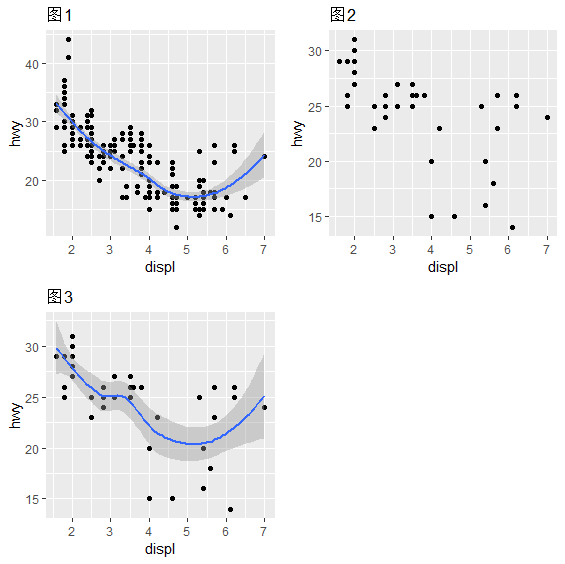
1. 数据(Data)和映射(Mapping)
前文已经提及在ggplot2中,数据集必须为数据框(data.frame)格式,并且可以通过%+%符号调整已有数据集。
映射是将一个变量中离散或连续的数据与一个图形属性中以不同的参数来相互关联, 而设定能够将这个变量中所有的数据统一为一个图形属性。aes()函数是ggplot2中的映射函数, 所谓的映射即为数据集中的数据关联到相应的图形属性过程中一种对应关系(注意第10行)。可以发现, 在p2中, 通过aes()指定了横纵坐标分别为wt和hp
> p1 <- ggplot(data = mtcars)
> summary(p1)
data: mpg, cyl, disp, hp, drat, wt, qsec, vs, am, gear, carb [32x11]
faceting: <ggproto object: Class FacetNull, Facet, gg>
…… #此部分省略一些内容
> p2 <- ggplot(data = mtcars, mapping = aes(x = wt, y = hp))
> summary(p2)
data: mpg, cyl, disp, hp, drat, wt, qsec, vs, am, gear, carb [32x11]
mapping: x = ~wt, y = ~hp
faceting: <ggproto object: Class FacetNull, Facet, gg>
…… #此部分省略一些内容
另外,在ggplot2中,ggplot()函数声明了全局数据和映射关系,在后续几何对象中如未重新设定数据和映射关系,几何对象将沿用ggplot()中声明的数据与映射关系;
当然几何对象可重新设定数据与映射关系,并作用于此几何对象(对比图4和图7),但并不对初始图图层产生影响(对比图4和图6,图6虽对几何图形中重新定义y变量为carb,但纵坐标依然是wt)。
#library(ggolot2)
p <- ggplot(mtcars, aes(x = mpg, y = wt))#设定默认的映射关系
p4 <- p + geom_point() + labs(title="图4")
#图4沿用默认的映射关系来绘制散点图
p5 <- p + geom_point(aes(shape = factor(carb))) + labs(title="图5")
#图5添加图层中的shape的映射关系
p6 <- p + geom_point(aes(y = carb)) + labs(title="图6")
#图6修改默认的y的映射关系, 注意图中y轴名称仍然以默认的wt表示
df <- mtcars[which(mtcars$am==1),]
p7 <- p + geom_point(data = df,aes(x = mpg, y = wt)) + labs(title="图7")
#重新定义point几何对象中的数据与映射关系
###########一页多图########
#library(grid)
grid.newpage() ##新建页面
pushViewport(viewport(layout = grid.layout(2,2))) #将页面分成2*2矩阵
vplayout <- function(x,y){ viewport(layout.pos.row = x, layout.pos.col = y)}
print(p4, vp = vplayout(1,1)) #(1,1)的位置画图4
print(p5, vp = vplayout(1,2)) #(1,2)的位置画图5
print(p6, vp = vplayout(2,1)) #(2,1)的位置画图6
print(p7, vp = vplayout(2,2)) #(2,2)的位置画图7
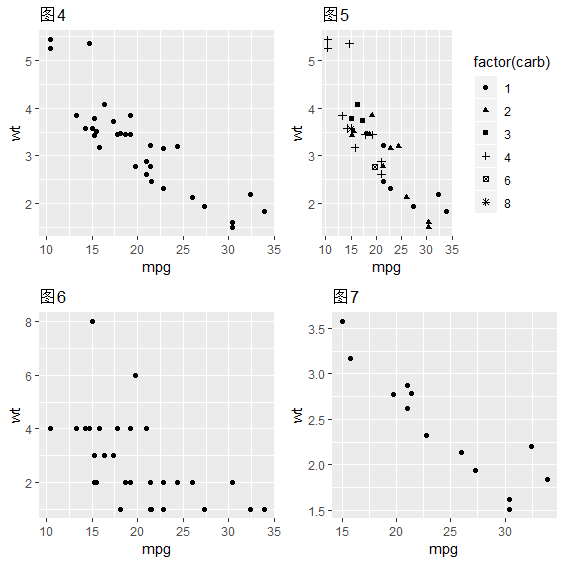
2、几何对象(Geometric)
上述例子中,数据映射关系有ggplot()函数设定,使用geom_point()添加一个几何图层,告诉ggplot绘画点图,并将图层属性映射到散点上。
geom_point之外,ggplot2提供了多种几何对象映射,如geom_histogram直方图,geom_bar画柱状图,geom_boxplot画箱式图等等。不同的几何对象,要求的属性会有些不同,这些属性也可以在几何对象映射时提供。
> library(ggplot2)
> ls("package:ggplot2", pattern="^geom_.+")
[1] "geom_abline" "geom_area" "geom_bar" "geom_bin2d" "geom_blank"
[6] "geom_boxplot" "geom_col" "geom_contour" "geom_count" "geom_crossbar"
[11] "geom_curve" "geom_density" "geom_density_2d" "geom_density2d" "geom_dotplot"
[16] "geom_errorbar" "geom_errorbarh" "geom_freqpoly" "geom_hex" "geom_histogram"
[21] "geom_hline" "geom_jitter" "geom_label" "geom_line" "geom_linerange"
[26] "geom_map" "geom_path" "geom_point" "geom_pointrange" "geom_polygon"
[31] "geom_qq" "geom_qq_line" "geom_quantile" "geom_raster" "geom_rect"
[36] "geom_ribbon" "geom_rug" "geom_segment" "geom_sf" "geom_sf_label"
[41] "geom_sf_text" "geom_smooth" "geom_spoke" "geom_step" "geom_text"
[46] "geom_tile" "geom_violin" "geom_vline"
#library(ggplot2)
p <- ggplot(mtcars, aes(x = mpg, y = wt))
p8 <- p + geom_point() + labs(title="图8") #图8散点图
p <- ggplot(mtcars, aes(x = factor(carb), y = wt))
p9 <- p + geom_bar(stat= 'identity') + labs(title="图9") #图9条形图
###########一页多图########
#library(grid)
grid.newpage() ##新建页面
pushViewport(viewport(layout = grid.layout(1,2))) #将页面分成2*2矩阵
vplayout <- function(x,y){ viewport(layout.pos.row = x, layout.pos.col = y)}
print(p8, vp = vplayout(1,1)) #(1,1)的位置画图8
print(p9, vp = vplayout(1,2)) #(1,2)的位置画图9
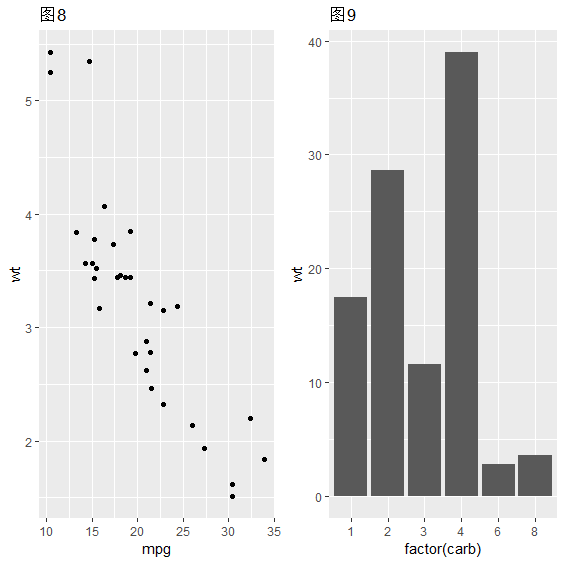
3、标度(Scale):fill、color、shape
在对图形属性进行映射之后,使用标度可以控制这些属性的显示方式,比如颜色属性、形状属性等。
对比图10和图11,aes中color参数属性可以发现,如color对应变量为factor因子时,图10中图例分组显示不同颜色;但如factor对应的变量为数值,ggplot将其识别为连续变量,数值大小决定颜色深度;对比12和图13,不论是在ggplot函数中定义color还是在几何对象中定义color,其具有相同的效果。
#library(ggplot2)
p <- ggplot(mtcars, aes(x = mpg, y = wt))
p10 <- p + geom_point(aes(color=factor(gear))) + labs(title="图10") #图10
p11 <- p + geom_point(aes(color=gear)) + labs(title="图11") #图11
p <- ggplot(mtcars, aes(x = mpg, y = wt,color = factor(gear)))
p12 <- p + geom_point(aes(shape=factor(cyl))) + labs(title="图12") #图12
p <- ggplot(mtcars, aes(x = mpg, y = wt))
p13 <- p + geom_point(aes(color=factor(gear),shape=factor(cyl))) + labs(title="图13") #图13
###########一页多图########
#library(grid)
grid.newpage() ##新建页面
pushViewport(viewport(layout = grid.layout(2,2))) #将页面分成2*2矩阵
vplayout <- function(x,y){ viewport(layout.pos.row = x, layout.pos.col = y)}
print(p10, vp = vplayout(1,1)) #(1,1)的位置画图10
print(p11, vp = vplayout(1,2)) #(1,2)的位置画图11
print(p12, vp = vplayout(2,1)) #(2,1)的位置画图12
print(p13, vp = vplayout(2,2)) #(2,2)的位置画图13
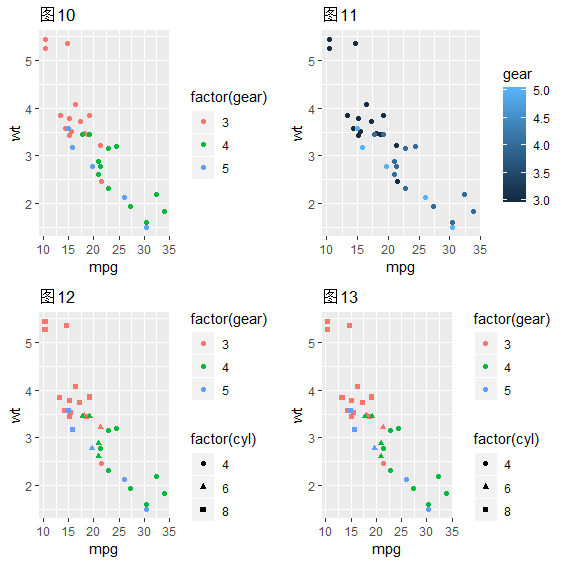
4、统计变换(Stat)
统计变换对原始数据进行某种计算,然后在图上显示出来,例如在散点图上加一条回归线。
ggplot(mtcars, aes(x = mpg, y = wt))+geom_point()+scale_y_log10()+stat_smooth(method = "auto", formula = y ~ x)
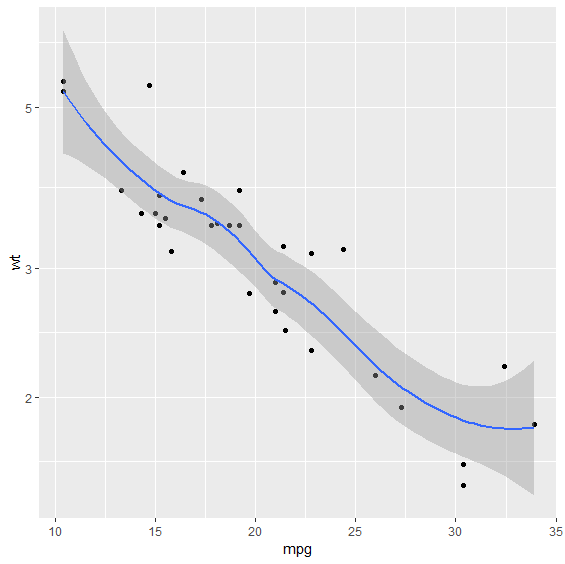
aes所提供的参数,就通过ggplot提供,而不是提供给geom_point,因为ggplot里的参数,相当于全局变量,geom_point()和stat_smooth()都知道x,y的映射,如果只提供给geom_point(),则相当于是局部变量。ggplot2提供了多种统计变换方式:
> library(ggplot2)
> ls("package:ggplot2",pattern="stat_.+")
[1] "stat_bin" "stat_bin_2d" "stat_bin_hex" "stat_bin2d" "stat_binhex"
[6] "stat_boxplot" "stat_contour" "stat_count" "stat_density" "stat_density_2d"
[11] "stat_density2d" "stat_ecdf" "stat_ellipse" "stat_function" "stat_identity"
[16] "stat_qq" "stat_qq_line" "stat_quantile" "stat_sf" "stat_sf_coordinates"
[21] "stat_smooth" "stat_spoke" "stat_sum" "stat_summary" "stat_summary_2d"
[26] "stat_summary_bin" "stat_summary_hex" "stat_summary2d" "stat_unique" "stat_ydensity"
[31] "update_stat_defaults"
5、坐标系统(Coordinante)
坐标系统控制坐标轴进行变换,例如XY轴翻转,笛卡尔坐标和极坐标转换。
#设置基本映射关系
p <- ggplot(mtcars)
p14 <- p + geom_bar(aes(x = factor(carb)))+coord_flip() + labs(title="图14") #图14原图
#坐标轴翻转由coord_flip()实现
p15 <- p + geom_bar(aes(x = factor(carb)))+coord_flip() + labs(title="图15") #图15
#转换成极坐标可以由coord_polar()实现:风玫瑰图(windrose)
p16 <- p + geom_bar(aes(x = factor(1),fill=factor(gear))) + coord_polar() + labs(title="图16") #图16
#转换成极坐标可以由coord_polar()实现:风玫瑰图(windrose)
p17 <- p + geom_bar(aes(x = factor(carb),fill=factor(gear))) + coord_polar() + labs(title="图17") #图17
###########一页多图########
#library(grid)
grid.newpage() ##新建页面
pushViewport(viewport(layout = grid.layout(2,2))) #将页面分成2*2矩阵
vplayout <- function(x,y){ viewport(layout.pos.row = x, layout.pos.col = y)}
print(p14, vp = vplayout(1,1)) #(1,1)的位置画图14
print(p15, vp = vplayout(1,2)) #(1,2)的位置画图15
print(p16, vp = vplayout(2,1)) #(2,1)的位置画图16
print(p17, vp = vplayout(2,2)) #(2,2)的位置画图17
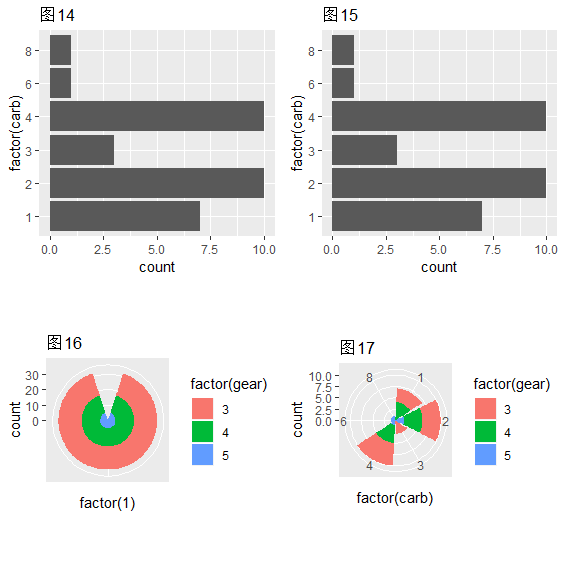
6、分面(Facet)
分面可以让我们按照某种给定的条件,对数据进行分组,然后分别画图。
#facet_grid
mt <- ggplot(mtcars, aes(mpg, wt, colour = factor(cyl))) + geom_point()
mt + facet_grid(. ~ cyl, scales = "free")
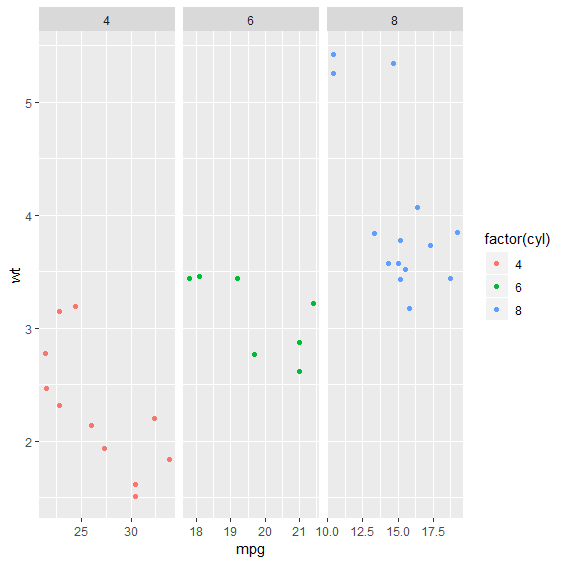
#facet_wrap
ggplot(mpg, aes(displ, hwy)) + geom_point() + facet_wrap(~class, scales = "free")
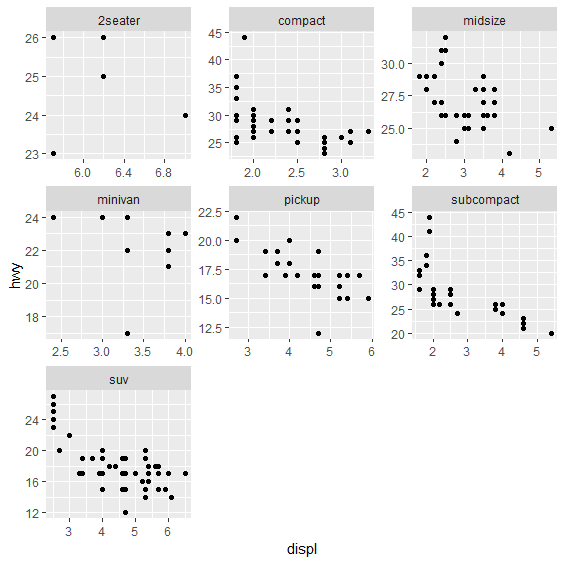
7、主题(Theme)
p1 <- ggplot(mtcars, aes(wt, mpg)) + geom_point() + labs(title = "Fuel economy declines as weight increases") + labs(title="图20") #图20
p17 <- p1 + theme(plot.title = element_text(size = rel(2))) + labs(title="图17") #图17
p18 <- p1 + theme(plot.background = element_rect(fill = "green")) + labs(title="图18") #图18
p19 <- p1 + theme(panel.background = element_rect(fill = "white", colour = "grey50")) + labs(title="图19") #图19
###########一页多图########
#library(grid)
grid.newpage() ##新建页面
pushViewport(viewport(layout = grid.layout(2,2))) #将页面分成2*2矩阵
vplayout <- function(x,y){ viewport(layout.pos.row = x, layout.pos.col = y)}
print(p1, vp = vplayout(1,1)) #(1,1)的位置画图20
print(p17, vp = vplayout(1,2)) #(1,2)的位置画图17
print(p18, vp = vplayout(2,1)) #(2,1)的位置画图18
print(p19, vp = vplayout(2,2)) #(2,2)的位置画图19
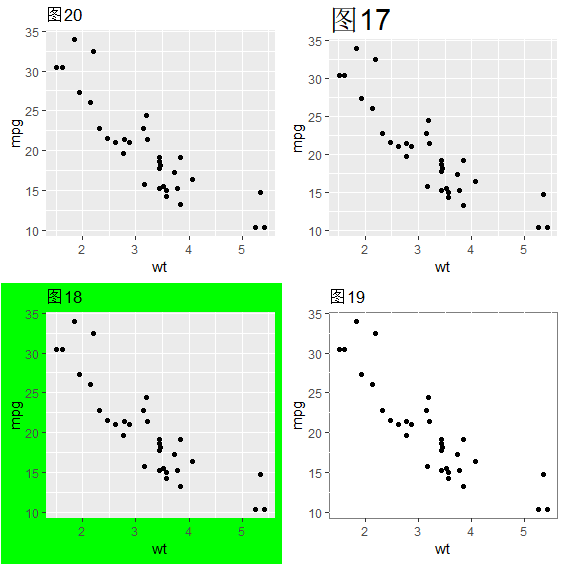
8 实例
set.seed(1)
x <- 1980 + 1:50
y <- round(100*rnorm(50))
df <- data.frame(x = x,y = y)
# 判断y是否为正值
df <- transform(df,judge = ifelse(y>0,"YES","NO"))
# 去除图例用theme()主题函数
ggplot(df,aes(x = x,y = y,fill = judge))+
geom_bar(stat = "identity")+
theme(legend.position= "")+
xlab("Year")+
scale_fill_manual(values = c("darkred","blue"))
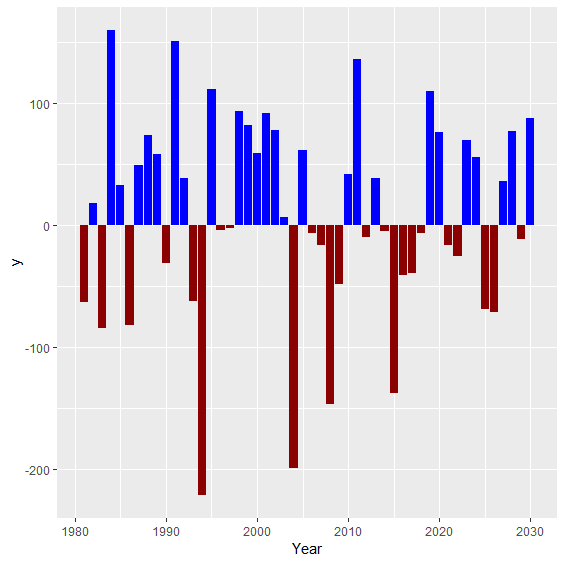
【ggplot2函数速查表】
地址:https://ggplot2.tidyverse.org/